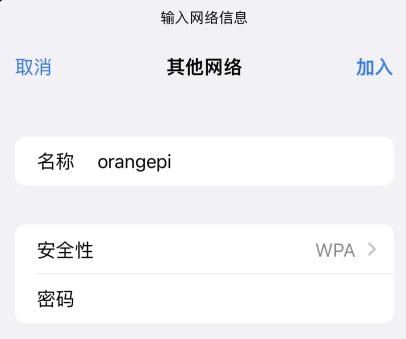“AP6275P PCIe 网卡通过 create ap 创建 WIFI 热点的方法”的版本间的差异
| 第45行: | 第45行: | ||
|orangepi@orangepi5:~$ '''ifconfig eth0'''<br> | |orangepi@orangepi5:~$ '''ifconfig eth0'''<br> | ||
eth0: flags=4163<UP,BROADCAST,RUNNING,MULTICAST> mtu 1500<br> | eth0: flags=4163<UP,BROADCAST,RUNNING,MULTICAST> mtu 1500<br> | ||
| − | inet '''<span style="color:#FF0000">192.168.1.150</span>''' netmask 255.255.255.0 broadcast 192.168.1.255 <br> | + | :inet '''<span style="color:#FF0000">192.168.1.150</span>''' netmask 255.255.255.0 broadcast 192.168.1.255 <br> |
| − | inet6 fe80::938f:8776:5783:afa2 prefixlen 64 scopeid 0x20<link> <br> | + | :inet6 fe80::938f:8776:5783:afa2 prefixlen 64 scopeid 0x20<link> <br> |
| − | ether 4a:a0:c8:25:42:82 txqueuelen 1000 (Ethernet)<br> | + | :ether 4a:a0:c8:25:42:82 txqueuelen 1000 (Ethernet)<br> |
| − | RX packets 25370 bytes 2709590 (2.7 MB)<br> | + | :RX packets 25370 bytes 2709590 (2.7 MB)<br> |
| − | RX errors 0 dropped 50 overruns 0 frame 0<br> | + | :RX errors 0 dropped 50 overruns 0 frame 0<br> |
| − | TX packets 3798 bytes 1519493 (1.5 MB)<br> | + | :TX packets 3798 bytes 1519493 (1.5 MB)<br> |
| − | TX errors 0 dropped 0 overruns 0 carrier 0 collisions 0<br> | + | :TX errors 0 dropped 0 overruns 0 carrier 0 collisions 0<br> |
| − | device interrupt 83 | + | :device interrupt 83 |
|} | |} | ||
而开发板的 DHCP 服务默认会给接入热点的设备分配 '''192.168.12.0/24''' 的 IP 地址,这时点击已经连接的 WIFI 热点 '''orangepi''',然后就可以看到手机的 IP 地址是'''192.168.12.X'''<br><br> | 而开发板的 DHCP 服务默认会给接入热点的设备分配 '''192.168.12.0/24''' 的 IP 地址,这时点击已经连接的 WIFI 热点 '''orangepi''',然后就可以看到手机的 IP 地址是'''192.168.12.X'''<br><br> | ||
| 第109行: | 第109行: | ||
|orangepi@orangepi:~$ '''ifconfig eth0'''<br> | |orangepi@orangepi:~$ '''ifconfig eth0'''<br> | ||
eth0: flags=4163<UP,BROADCAST,RUNNING,MULTICAST> mtu 1500<br> | eth0: flags=4163<UP,BROADCAST,RUNNING,MULTICAST> mtu 1500<br> | ||
| − | inet '''<span style="color:#FF0000">192.168.1.150</span>''' netmask 255.255.255.0 broadcast 192.168.1.255 <br> | + | :inet '''<span style="color:#FF0000">192.168.1.150</span>''' netmask 255.255.255.0 broadcast 192.168.1.255 <br> |
| − | inet6 fe80::938f:8776:5783:afa2 prefixlen 64 scopeid 0x20<link> <br> | + | :inet6 fe80::938f:8776:5783:afa2 prefixlen 64 scopeid 0x20<link> <br> |
| − | ether 4a:a0:c8:25:42:82 txqueuelen 1000 (Ethernet)<br> | + | :ether 4a:a0:c8:25:42:82 txqueuelen 1000 (Ethernet)<br> |
| − | RX packets 25370 bytes 2709590 (2.7 MB)<br> | + | :RX packets 25370 bytes 2709590 (2.7 MB)<br> |
| − | RX errors 0 dropped 50 overruns 0 frame 0<br> | + | :RX errors 0 dropped 50 overruns 0 frame 0<br> |
| − | TX packets 3798 bytes 1519493 (1.5 MB)<br> | + | :TX packets 3798 bytes 1519493 (1.5 MB)<br> |
| − | TX errors 0 dropped 0 overruns 0 carrier 0 collisions 0 | + | :TX errors 0 dropped 0 overruns 0 carrier 0 collisions 0 |
|} | |} | ||
而接入 WIFI 热点的设备的 IP 也是由主路由分配的,所以连接 WIFI 热点的手机和开发板处于相同的网段,这时点击已经连接的 WIFI 热点 '''orangepi''',然后就可以看到手机的 IP 地址也是 '''192.168.1.X'''<br><br> | 而接入 WIFI 热点的设备的 IP 也是由主路由分配的,所以连接 WIFI 热点的手机和开发板处于相同的网段,这时点击已经连接的 WIFI 热点 '''orangepi''',然后就可以看到手机的 IP 地址也是 '''192.168.1.X'''<br><br> | ||
2023年4月24日 (一) 18:05的最新版本
| create_ap是一个帮助快速创建Linux上的WIFI热点的脚本,并且支持bridge和NAT模式,能够自动结合hostapd, dnsmasq和iptables完成WIFI热点的设置,避免了用户进行复杂的配置,github地址如下: |
| 如果使用的是最新的镜像,那么就已经预装了create_ap脚本,可以通过create_ap命令来创建WIFI热点,create_ap的基本命令格式如下所示: create_ap [options] <wifi-interface> [<interface-with-internet>] |
1、create_ap 以 NAT 模式创建 WIFI 热点的方法
1) 输入下面的命令以 NAT 模式创建名称为 orangepi、密码为 orangepi 的 WIFI 热点
| orangepi@orangepi5:~$ sudo create_ap -m nat wlan0 eth0 orangepi orangepi |
2) 如果有下面的信息输出,说明 WIFI 热点创建成功
| orangepi@orangepi5:~$ sudo create_ap -m nat wlan0 eth0 orangepi orangepi Config dir: /tmp/create_ap.wlan0.conf.fPItFUJ2 |
3) 此时拿出手机,在搜索到的 WIFI 列表中就能找到开发板创建的名为 orangepi的 WIFI 热点,然后可以点击 orangepi连接热点,密码就是上面设置的 orangepi
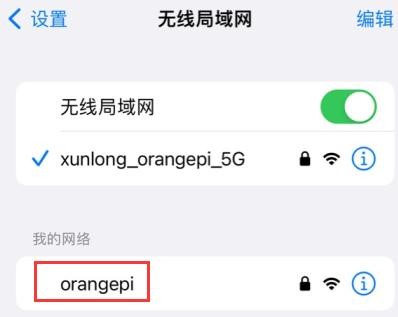
4) 连接成功后的显示如下图所示
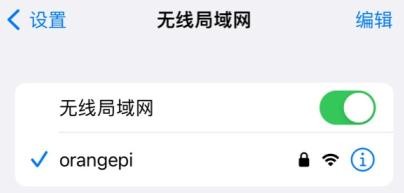
5) 在 NAT 模式下,连接到开发板热点的无线设备是向开发板的 DHCP 服务请求 IP地址的,所以会有两个不同的网段,如这里开发板的 IP 是 192.168.1.X
| orangepi@orangepi5:~$ ifconfig eth0 eth0: flags=4163<UP,BROADCAST,RUNNING,MULTICAST> mtu 1500
|
而开发板的 DHCP 服务默认会给接入热点的设备分配 192.168.12.0/24 的 IP 地址,这时点击已经连接的 WIFI 热点 orangepi,然后就可以看到手机的 IP 地址是192.168.12.X
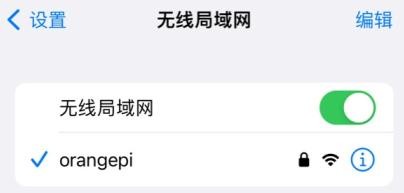
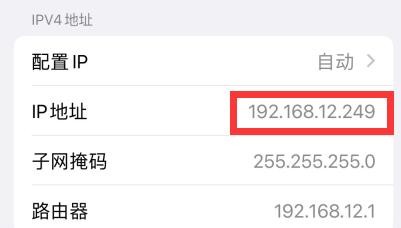
6) 如果想要为接入的设备指定不同的网段,可以通过-g 参数指定,如通过-g 参数指定接入点 AP 的网段为 192.168.2.1
| orangepi@orangepi5:~$ sudo create_ap -m nat wlan0 eth0 orangepi orangepi -g 192.168.2.1 |
此时通过手机连接到热点后,点击已经连接的 WIFI 热点 orangepi,然后可以看到手机的 IP 地址是 192.168.2.X
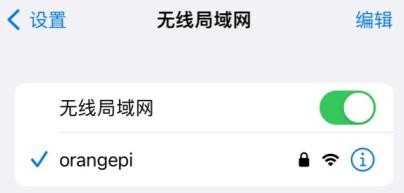
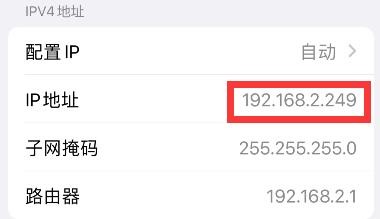
7) 在不指定--freq-band 参数的情况下,默认创建的热点是 2.4G 频段的,如果想要创建 5G 频段的热点可以通过--freq-band 5 参数指定,具体命令如下
| orangepi@orangepi:~$ sudo create_ap -m nat wlan0 eth0 orangepi orangepi --freq-band 5 |
8) 如果需要隐藏 SSID,可以指定--hidden 参数,具体命令如下
| orangepi@orangepi:~$ sudo create_ap -m nat wlan0 eth0 orangepi orangepi --hidden |
此时手机是搜索不到 WIFI 热点的,需要手动指定 WIFI 热点名称,并输入密码来连接 WIFI 热点
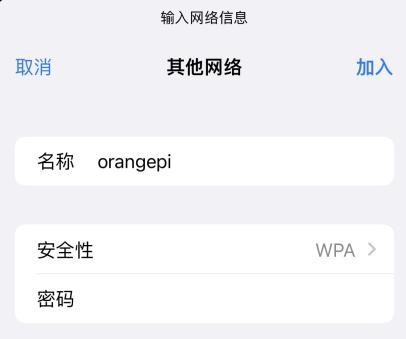
2、create_ap 以 bridge 模式创建WIFI 热点的方法
1) 输入下面的命令以 bridge 模式创建名称为 orangepi、密码为 orangepi 的 WIFI热点
| orangepi@orangepi:~$ sudo create_ap -m bridge wlan0 eth0 orangepi orangepi |
2) 如果有下面的信息输出,说明 WIFI 热点创建成功
| orangepi@orangepi:~$ sudo create_ap -m bridge wlan0 eth0 orangepi orangepi
[sudo] password for orangepi: |
3) 此时拿出手机,在搜索到的 WIFI 列表中就能找到开发板创建的名为 orangepi的 WIFI 热点,然后可以点击 orangepi 连接热点,密码就是上面设置的 orangepi
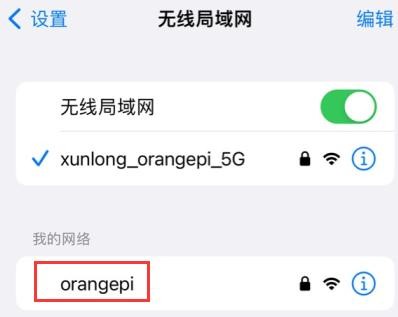
4) 连接成功后的显示如下图所示
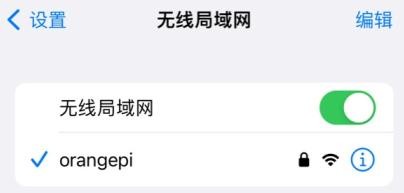
5) 在 bridge 模式下,连接到开发板热点的无线设备也是向主路由(开发板连接的路由器)的 DHCP 服务请求 IP 地址的,如这里开发板的 IP 是 192.168.1.X
| orangepi@orangepi:~$ ifconfig eth0 eth0: flags=4163<UP,BROADCAST,RUNNING,MULTICAST> mtu 1500
|
而接入 WIFI 热点的设备的 IP 也是由主路由分配的,所以连接 WIFI 热点的手机和开发板处于相同的网段,这时点击已经连接的 WIFI 热点 orangepi,然后就可以看到手机的 IP 地址也是 192.168.1.X
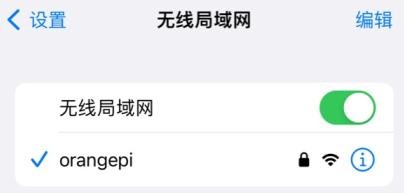
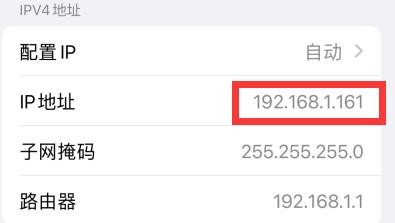
6) 在不指定--freq-band 参数的情况下,默认创建的热点是 2.4G 频段的,如果想要创建 5G 频段的热点可以通过--freq-band 5 参数指定,具体命令如下
| orangepi@orangepi:~$ sudo create_ap -m bridge wlan0 eth0 orangepi orangepi --freq-band 5 |
7) 如果需要隐藏 SSID,可以指定--hidden 参数,具体命令如下
| orangepi@orangepi:~$ sudo create_ap -m bridge wlan0 eth0 orangepi orangepi --hidden |